Raspberry Pi 和 Arduino 笔记本电脑
组件和用品
 |
| × | 1 | |||
 |
| × | 2 | |||
 |
| × | 1 |
关于这个项目
简介:树莓派和Arduino笔记本电脑
从几年前我听说并开始玩 Raspberry Pi 的那一天起,我就想用它制作一台 Raspberry Pi 供电的笔记本电脑,现在随着 Raspberry Pi 3 的推出,我决定终于看到它通过。现在这不是我第一次尝试使用 Raspberry Pi 制作一台可以正常工作的笔记本电脑,每隔一次我尝试过这个项目时都会出现错误,从损坏的带状电缆到找出铰链机制,但是我已经能够从这些失败中吸取教训,我希望向您展示如何在制作自己的失败时避免它们。那么让我们开始吧!
第 1 步:我们希望它做什么

在我们开始选择和购买将要使用的部件之前,我们需要弄清楚我们希望笔记本电脑能够做什么,例如,我希望我的笔记本电脑具有:
- 集成鼠标(触控板)
- 电池寿命长
- 至少 2 个 USB 端口
- 全键盘
- 集成 Arduino 供电的电池读取器
- 将 Arduino 与用于将组件插入到 的接头集成
- 外形小巧
由于我们使用的是 Pi 3,因此我们不必担心购买 Wifi 或蓝牙加密狗,因为它们都已集成。现在这个列表绝不是排他性的,还有很多其他的东西可以添加来使它成为更好的笔记本电脑但是我认为我添加的功能会给它一些很棒的可用性,比如集成的 Arduino 供电的电池阅读器,它将是一个很小的主屏幕旁边的 OLED 屏幕将永久显示电池百分比和电压,我真正喜欢的另一个功能是带有接头的集成 Arduino,这基本上是一个 Arduino,其上焊接了公接头,外壳上有小孔允许用户访问公针并插入组件,所以这一切实际上只是一个内置在笔记本电脑中的 Arduino,所以我们总是有一个方便的 Arduino。
第 2 步:零件

对于这个项目,我们将需要相当多的部件,我们需要:
- x1 Raspberry Pi 3(此处)
- x2 Arduino Micro(此处)
- x1 7 英寸 Raspberry PI 屏幕(此处)
- x3 锂 18650 电池(此处)
- x1 移动电源电路(此处)
- x1 USB 集线器(此处)
- x1 Mini USB 键盘(此处)
- x1 公头 USB(此处)
- x1 SPI OLED(此处)
- 强化纸板
我们还将需要我们在之前的项目中制作的触控板,您可以在此处找到完整的教程。再一次,这绝不是一个排他性的列表,这些部件的好处是大多数部件并不相互依赖,因此您可以根据需要交换部件。我们有很多 部分要设置,以便更轻松地进行设置,我们将单独设置它们,然后最后我们可以将它们全部放在一起。
第 3 步:设置 Pi 和屏幕

让我们从我们的 PI 和屏幕开始,我们的屏幕不通过 HDMI 端口连接到我们的 Pi,而是通过插入 Pis GPIO 的 50 针带状电缆但是如果你只是插入它并启动 Pi 它不会'为了工作,我们需要编辑 Pi 的启动文件中的一些代码行。
我们首先在此处下载一个新的 Raspbian 映像,然后我们使用 7Zip(或任何适合您的软件)将其写入我们的 SD 卡。现在一旦写入,我们需要在 SD 卡上打开一个名为 config.txt 的文件 并添加一些代码。这段代码的作用是告诉 Pi 在启动时通过 GPIO 头而不是 HDMI 端口(默认为 HDMI)发送屏幕数据。把代码放进去真的很容易。使用记事本程序打开 config.txt,对于 Windows,我使用的是记事本 ++,然后将此代码复制到 config.txt 文件中,现在保存并关闭,一旦 SD 卡重新插入 Pi,它应该可以工作。如果它看起来太亮或太暗,请转动屏幕电路板上的小电位器,直到它看起来正确为止。
我们的 Pi 还需要进行物理修改以正确安装在我们的机箱内,我们将不得不拆焊其中一个双 USB 端口,这是通过在 USB 连接器的引脚上放置大量焊料并慢慢将其摇回来完成的直到它变得免费。我们这样做是因为我们需要将 USB 集线器焊接到 Pi 以插入我们所有的输入设备。
代码:
dtoverlay=dpi24
enable_dpi_lcd=1display_default_lcd=1dpi_group=2dpi_mode=87dpi_output_format=0x6f005hdmi_cvt 1024 600 60 6 0 0 0
第 4 步:设置电池
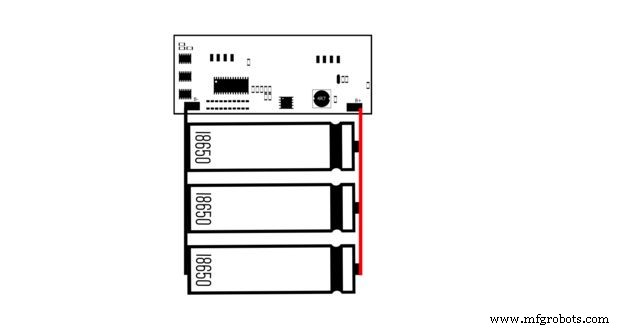
我们的电池使用 3 个 18650 电池,每个电池的容量为 2400 mAh,同时这 3 个电池的总容量为 7200 mAh,我们所有插入的 pi 的电流约为 1 安培,这意味着我们的 3 个电池可以为 pi 供电大约 4.5 - 5 小时,但如果您愿意,可以通过添加更多电池来增加这一时间。为了构建它,我们需要将所有 3 个电池一直单独充电到 4.2 伏,因为如果连接锂电池具有不同的充电状态(不同电压),则连接非常危险,以避免这种情况,最简单的方法是在连接之前确保它们都充满电
现在我们要并联这些电池来做到这一点,我们将所有正极端子连接在一起,然后将所有负极端子连接在一起,使用粗线,因为大量电流可能会在这些电池之间通过,这会加热细线。现在将电池的负极和postie端子分别连接到移动电源电路的负极和正极输入端子,这就是电池!
您可以使用锂充电器将电池充电至 4.2 伏,然后使用升压转换器将 4.2 伏提升至 5 伏,而不是使用我在这里使用的移动电源电路,但这最终会与移动电源做完全相同的事情电路,会占用更多空间。
步骤 5:设置电池显示
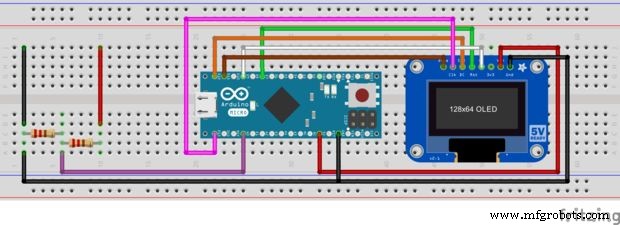
现在要设置电池显示,这一步显然不是必需的,因为您可以通过 Pis GPIO 读取电池电压并通过软件显示电池电量,但是,我想添加这一点,因为我认为 OLED 屏幕提供了整个笔记本电脑非常酷的 DIY 外观。为了做到这一点,我们需要将 OLED 屏幕焊接到我们的 Arduino,我使用的 OLED 不是 SPI 版本,所以我必须将 7 个引脚焊接到 Arduino。
引脚排列如下:
- OLED-------------------Arduino
- 休息 - 第 7 页
- DC - 引脚 12
- CS - 引脚 9
- DIN - 引脚 11
- CLK - 引脚 13
- VCC - 5 伏
- 地面 - 地面
在我们可以上传我们的代码之前,我们必须制作我们的电压探针,它将Arduino连接到电池并允许它读取电池电压我们需要将分压器配置中的2个10欧姆电阻(见照片)焊接到A0和Arduino 上的接地引脚然后可以连接到电池,A0 变为正极,接地变为接地。我们的屏幕还需要一个电源,所以我们需要将另一根电线焊接到地,一根焊接到 Arduino 上的 VIN,我们稍后将连接到移动电源电路供电。
最后,我们可以上传我们的代码,可以在下面找到。
电池笔记本电脑.ino
第 6 步:设置其余部分

所以我们已经设置了所有主要部分,现在我们需要设置更小和更容易的部分。从键盘开始,我们需要将它从它进来的外壳中取出(它打算与 7 英寸平板电脑一起使用)我们需要做的就是切割键盘周围的人造皮革并将其拉出,它的电路很容易你就会看到有 4 根电线,我们稍后会焊接到我们的 USB 集线器上。
触控板也需要最少的设置,因为我们需要做的就是使用我们在之前的项目中制作的这个,并使用微型 USB 电缆将其插入我们的 USB 集线器,您可以在这里看到这是如何制作的。
最后,我们的内部 Arduino 需要将接头焊接到它的所有引脚上,最简单的方法是将这些引脚和 Arduino 放在面包板上,然后将它们焊接到位,因为这将使它们保持笔直,然后我们只需要另一个微型USB 电缆将 Arduino 连接到 USB 集线器。现在一切都设置好了,我们可以开始整理了!
第 7 步:电路(连接一切)
在这一点上,我们已经将所有部件单独放在一起,现在我们需要将它们相互连接起来以制作笔记本电脑的内部部件。
我们首先将 USB 集线器连接到我们之前拆焊的两个 USB 之一,然后将第二个 USB 焊接到一个母 USB 端口,该端口使用一些长电线放置在笔记本电脑的另一侧,现在焊接触控板, 键盘和内部 Arduino 到 USB 集线器。接下来,我们使用微型 USB 电缆或什至可以在树莓派下找到的专用 5 伏和接地焊盘将移动电源电路的 5 伏输出焊接到树莓派上的 5 伏输入。
这就是底座的一切,现在我们可以移动到屏幕上一半了我们的屏幕只有两个部分,主屏幕和电池显示,我们需要做的就是将 50 针带状电缆连接到主屏幕和 50树莓派上的引脚连接器。接下来我们需要从 Arduino 电池显示器上运行 3 条长电缆,这些是我们之前谈到的电池读取和电源电缆,连接到引脚 A0 的电缆连接到电池的正极连接,VIN 引脚连接到移动电源电路上的 5 伏输出,接地接地。
当然,在某些时候我们可能想要关闭它,因此我们将在从移动电源到树莓派的接地连接之间添加一个开关,这样我们就可以完全切断系统的电源。我需要注意的是,仅仅切断树莓派的电源对它不利,因此在切断电源之前执行软件断电是理想的,这可以通过单击树莓派选项中的关闭来完成。
第 8 步:案例

现在不幸的是,我没有 3D 打印机,但我们可以用一些可延展的塑料和纸板制作一个非常坚固和漂亮(我认为)的外壳。这背后的想法是,外壳的壁将由纸板制成,外壳内部使用可延展的塑料,以将所有东西放在一起并使其更坚固。这样做的关键是量出所需纸板的尺寸并将其剪下来,然后用强力胶将纸板粘合在一起,此时使用热胶通常会留下看起来非常难看的可见线条,最好的办法是使用强力胶将这些碎片放在一起,然后在里面用热胶加固,然后再涂上一层可塑性塑料。如果您选择走这条路线,我已经将尺寸留在这里了,但是如果您有 3D 打印机,我确实认为这是更简洁的选择(让我在评论中看看结果如何!)。
第 9 步:屏幕铰链

奇怪的是,我发现项目的这部分是最难的,尽管它看起来很简单。我们需要做的是获得一个非常坚固的铰链,我知道说起来容易做起来难,但是一个很好的起点是在旧的笔记本电脑或屏幕上,你可以在 ewaiste 设施中几乎没有找到这些。一旦你的铰链在屏幕底部和底座顶部做一个凹口,并用我之前提到的可塑性塑料填满这些凹口。现在,当它仍然温暖且具有延展性时,开始将铰链推入其中并将其固定到位,因为这些东西非常干燥,因此铰链不会松动。如果您弄错了,可以使用吹风机重新熔化原板,然后将其重新成型或移除。
第 10 步:需要注意/改进的事项

在做这个项目时,我遇到了很多问题,这些问题让我放慢了速度,或者可能让我花很多钱,第一个也是最烦人的是带状电缆。带状电缆的设计不能多次插入和拔出,不幸的是,这是我在测试时经常做的事情,实际上使我的电缆因磨损而损坏(我订购了一个新的),因此请务必小心使用它.在测试这台笔记本电脑时让我恼火的另一件事是我不断将代码上传到错误的内部 Arduino!在底座中,我们有 2 个 Arduinos 插入树莓派,第一个是控制触控板的,第二个是我们安装用作内部 Arduino 的 Arduino,当我不小心将我的草图上传到触控板时就会产生烦恼Arduino 而不是我想将其上传到的 Arduino,这当然会干扰我们的触控板,使其无法使用,直到我们再次上传其代码,因此只需确保您知道 Arduino IDE 中的哪个 Arduino。
综上所述,我不得不说这不是一个非常具有挑战性的项目,因为所需的代码最少,而且 Raspberry Pi 基金会的人员使安装和工作的过程变得非常简单。
第 11 步:最终
在这一点上,笔记本电脑功能齐全,我几乎每天都用我的笔记本电脑做笔记,它非常适合这个,因为 Raspbian 操作系统带有 libraoffice,所以将它用作学校或工作笔记本电脑是一个非常好的主意。它还可以非常轻松地连接到 WiFi 和蓝牙网络,让观看 YouTube 和其他网页变得非常容易,而且为了让它变得更好,有很多游戏可以在树莓派上运行,从 Minecraft 到经典的老式 NES 游戏都非常有趣电池寿命长。总的来说,这是一个非常有趣的项目,我真的建议您尝试一下。
如果您有任何问题,请发表评论或给我留言,我会尽力回复您。
代码
- 代码片段 #1
代码片段 #1纯文本
dtoverlay=dpi24
enable_dpi_lcd=1display_default_lcd=1dpi_group=2dpi_mode=87dpi_output_format=0x6f005hdmi_cvt 1024 600 60 6 0 0 0
制造工艺
- NodeMCU 和 Raspberry Pi 3 B+
- Python 和 Raspberry Pi 温度传感器
- Raspberry Pi 温度和光传感器
- Raspberry Pi 传感器和执行器控制
- 新的 RASPBERRY PI 3 型号 B + 功能和购买
- MrRobot – 支持 Ubuntu 移动应用的机器人(涉及 Raspberry Pi 和 arduino)
- 使用 Raspberry Pi 和 Python 构建机器人
- 通过蓝牙控制的树莓派机器人
- 使用 Arduino 和 Raspberry Pi 构建您的 Internet 控制的视频流机器人
- LCD 动画和游戏
- Pi-Arduino Internet Radio
- 基于 Arduino 和 OLED 的元胞自动机


